No Windows 8, agora que o menu Iniciar desapareceu e foi substituído pela barra Iniciar tela e botões. Isto significa que se você quiser reiniciar seu computador, você tem que abrir a barra Charms, clicar em Settings, clicar no ícone Power e então clicar em Restart. Você pode ler o meu post anterior que entra em mais detalhes em desligando e reiniciando o Windows 8, incluindo a adição de um bloco de atalho para a tela inicial.
No entanto, este é um grande passo para trás em termos de eficiência . O que passou de dois cliques é agora vários cliques e manobras de mouse ou atalhos de teclado. Muitas pessoas não vão querer fazer esse procedimento toda vez que quiserem desligar ou reiniciar o PC. Além disso, mesmo com o bloco de atalho na tela inicial, eu ainda não gostava de ter que navegar para a tela inicial para reiniciar ou desligar o meu PC.
Neste artigo, vou mostrar-lhe um rápido maneira de adicionar os comandos Restart e Shutdown ao menu de contexto do botão direito do mouse na área de trabalho. Isso é o que parecerá quando você clica com o botão direito do mouse na área de trabalho:
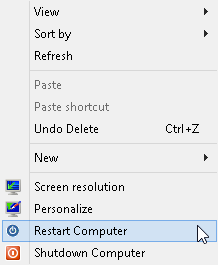
Para adicionar essas opções, é necessário adicionar algumas valores para o seu registro. Como são alguns valores diferentes, a maneira mais fácil de fazer isso é criar um arquivo .reg e simplesmente clicar duas vezes nele para instalar as chaves no registro. Para começar, você precisa abrir o Bloco de Notas no Windows 8. Vá para a tela inicial e comece a digitar o bloco de notas.
Depois de abrir o Bloco de Notas, cole o seguinte linhas de código:
Windows Registry Editor Version 5.00[HKEY_CLASSES_ROOT\DesktopBackground\Shell\Restart Computer] "icon"="shell32.dll,-221" "Position"="Bottom" [HKEY_CLASSES_ROOT\DesktopBackground\Shell\Shutdown Computer] "icon"="shell32.dll,-329" "Position"="Bottom" [HKEY_CLASSES_ROOT\DesktopBackground\Shell\Restart Computer\command] @="shutdown.exe -r -t 00 -f" [HKEY_CLASSES_ROOT\DesktopBackground\Shell\Shutdown Computer\command] @="shutdown.exe -s -t 00 -f"
Agora clique em Arquivo - Salvar. Aqui você pode dar o arquivo qualquer nome que você gosta. O principal é alterar Salvar como tipopara Todos os arquivose dar ao nome do arquivo uma extensão .reg.

Agora, dê um duplo clique no arquivo onde quer que você o salvou e você receberá o seguinte diálogo avisando sobre como adicionar coisas ao seu registro:
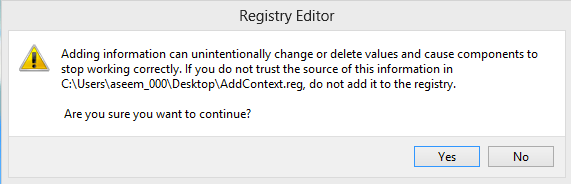
É sobre isso. Você deve ser capaz de clicar instantaneamente na área de trabalho e ver as novas opções sem ter que fazer logoff ou reiniciar o computador. Simples, mas eficaz. Apreciar! Graças a SkyKOG do fórum xdadevelopers.